Cleveres SSO und Rostering
Durch die Aktivierung von Clever SSO und Rostering wird das Hinzufügen und Verwalten von Schülern in Ihrem Padlet for Schools-Konto sehr viel einfacher!
Es ist wichtig zu wissen, dass SSO und Rostering ähnlich funktionieren, aber einige kleine Unterschiede aufweisen:
Was ist der Unterschied?
Bei beiden Optionen wird die richtige Rolle für Lehrer und Schüler erstellt, wenn diese sich anmelden. Wenn neue Lehrer oder Schüler hinzugefügt werden, haben sie sofort über Clever Zugang zu Padlet.
Clever SSO
Wenn Sie SSO verwenden, können Sie die Nutzer über das Dashboard Personen/Mitglieder verwalten (falls Sie jemanden hinzufügen müssen, der nicht auf der Clever-Liste steht). Normalerweise ist dies nicht erforderlich, aber in manchen Fällen sind Administratoren oder andere Rollen nicht in der Clever-Liste enthalten.
In diesem Fall schalten Sie auch die Schaltfläche AUS neben der Option in Padlet unter Einstellungen > Organisationsinfo > "Nur Anmeldung von Dritten zulassen". Dadurch können andere Nutzer hinzugefügt werden, die sich dann mit ihrer E-Mail und ihrem Passwort bei Padlet anmelden können.
Cleveres Rostering
- Wenn Rostering aktiviert ist, wird das Hinzufügen und Entfernen von Nutzern über das Dashboard "Personen/Mitglieder verwalten " in Padlet deaktiviert und die gesamte Nutzerverwaltung erfolgt stattdessen über das Clever-Dashboard.
- Mit Rostering werden Nutzer automatisch aus Ihrer Mitgliederliste entfernt, wenn sie den Distrikt verlassen.
- Bei aktiviertem Rostering erhalten die Nutzer außerdem eine einzige E-Mail, um sie darüber zu informieren, dass sie zu Padlet hinzugefügt wurden.
Einrichten von Clever SSO und Rostering
- Aktivieren Sie Clever SSO auf Ihrer Einstellungsseite.
- Eine schrittweise Anleitung für Konten bei padlet.org finden Sie hier.
- Eine Schritt-für-Schritt-Anleitung für Konten auf padlet.com finden Sie hier.
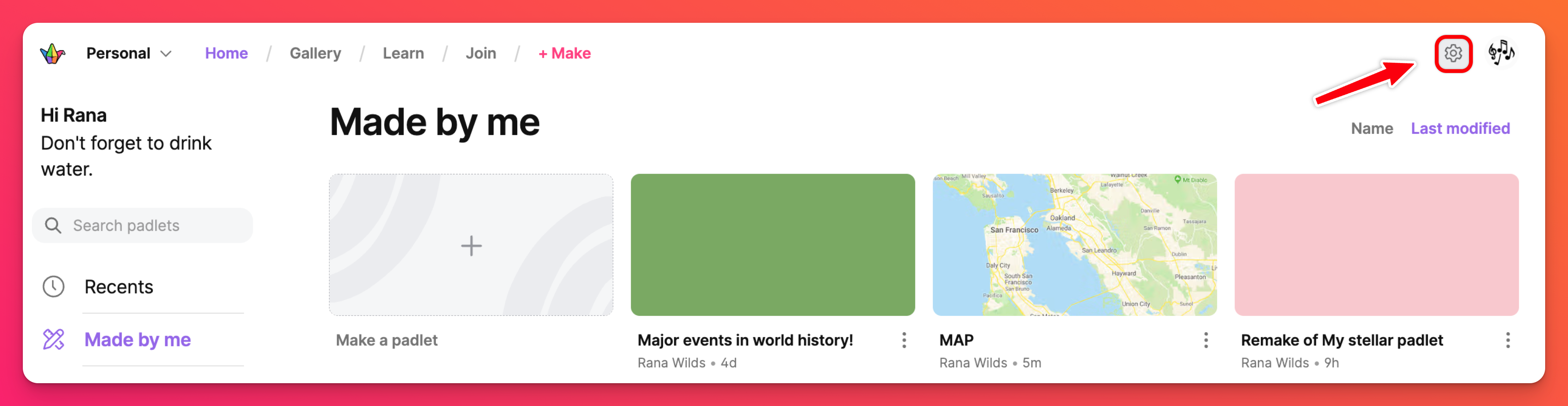
- In Clever fügen Sie sowohl die Padlet-App als auch die Padlet-Rostering-App hinzu. Befolgen Sie dann die Anweisungen, die Sie hier finden, um Benutzerdaten freizugeben.
- Wenden Sie sich an eines unserer Teammitglieder, indem Sie unser Kontaktformular benutzen, um zu beantragen, dass Rostering für Ihr Konto aktiviert wird, nachdem Sie Clever SSO in den Einstellungen Ihres Padlet-Kontos aktiviert haben.
- Sobald Clever Rostering aktiviert ist, erhalten alle Benutzer, die Sie synchronisieren, eine einzige E-Mail-Benachrichtigung von Padlet, die sie darüber informiert, dass sie der Anwendung hinzugefügt wurden.
Wenn Rostering aktiviert ist, können Administratoren die Seite Personen/Mitglieder verwalten nicht mehr verwenden, um Benutzer zu ändern. Die Benutzerverwaltung erfolgt nun über das externe Roster-System. Um mehr über die Benutzerverwaltung mit externen Roster-Systemen zu erfahren >> Klicken Sie auf mich!

